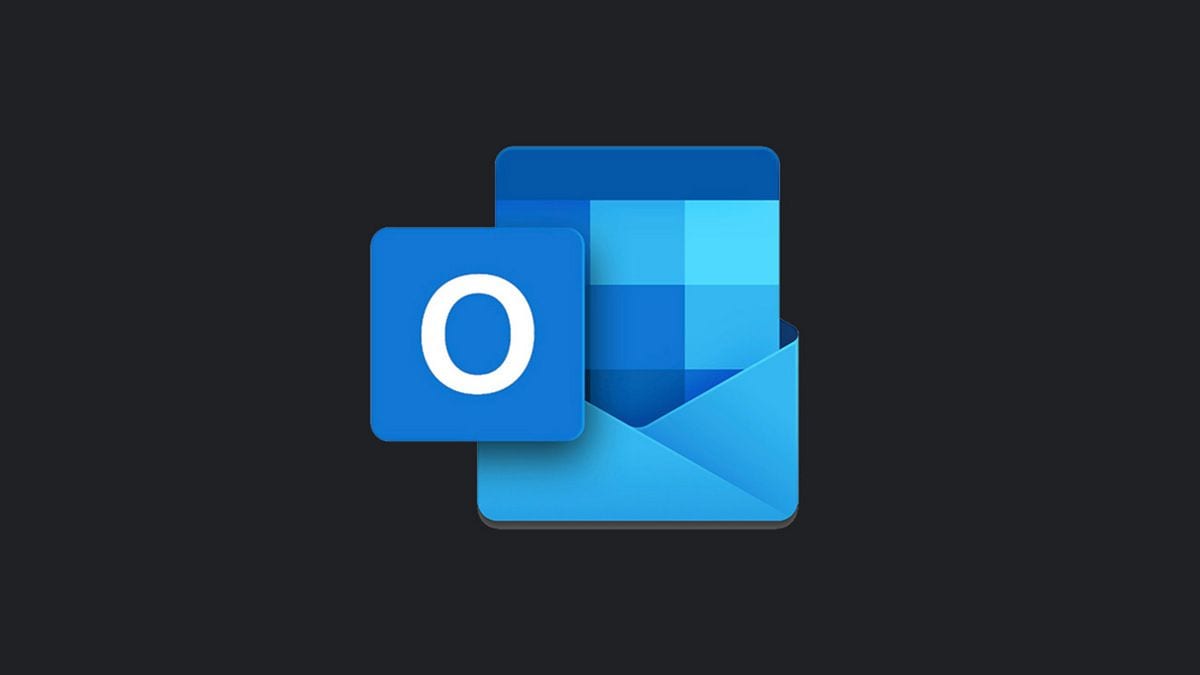Ao vincular nosso endereço de e-mail com Outlook, é necessário indicar a senha da nossa conta de e-mail. Isso é muito prático, pois o programa usa essas informações para recuperar e exibir automaticamente as mensagens que chegam à caixa de correio correspondente. Assim, se um dia decidirmos mudar a senha do nosso e-mail, devemos fazê-lo também por lá. Neste post vamos ver como mudar a senha do outlook.
E é que, se nos esquecermos de fazer essa alteração no Outlook, descobriremos que o programa não funcionará e não poderá gerenciar nossos e-mails. Ficar sempre com a mesma senha não parece a solução mais adequada, pois muitas vezes somos obrigados a trocá-la por uma simples questão de segurança elementar.
Qual é a maneira correta de alterar a senha do Outlook? Que impacto isso tem em outras contas relacionadas, como Arquivos de Dados ou Outlook Web App? Respondemos a essas perguntas nos parágrafos seguintes.
Alterando a senha no Outlook

Se, por segurança ou por qualquer motivo, tivermos alterado a senha da sua conta de e-mail em algum dos servidores que vinculamos ao Outlook (Gmail, Hotmail ou outro), também devemos refletir essa alteração no Outlook para que o programa mantenha trabalhando como queremos. Estes são os passos a seguir:
- Em primeiro lugar, iniciamos o Outlook.
- Dentro do programa, clicamos no botão "Arquivo", que está localizado na extremidade esquerda da barra de menu. A partir daí, podemos acessar as configurações da conta do Outlook.
- Selecione a opção "Configurações de Conta".
- No próximo menu suspenso, iteramos novamente e clicamos em "Configurações de Conta". Ao fazer isso, aparecerá uma lista com todas as contas que vinculamos ao Outlook, classificadas em ordem alfabética.
- Clicamos na conta para a qual queremos alterar a senha e clicamos no botão "Mudar".
- Em seguida, devemos substituir a senha salva no Outlook pela nova senha e pressionar "Próximo".
- Para concluir o processo, clique em "Finalizar".
Finalmente, se quisermos que o Outlook memorize a nova senha e assim evitar ter que digitá-la novamente cada vez que um e-mail for recuperado, devemos selecionar a opção "Lembrar senha".
Além do procedimento básico para alterar a senha no Outlook, é interessante saber como fazer a mesma alteração no arquivo de dados do Outlook e no aplicativo OWA (aplicativo da Web do Outlook). Explicamos abaixo:
Alterar senha no arquivo de dados do Outlook
Quando vinculamos uma conta de e-mail com o Outlook, ele armazena automaticamente determinadas informações no disco rígido: contatos, cópias de mensagens enviadas e recebidas, informações de calendário, etc. Isso é o que se conhece como arquivo de dados do Outlook, também chamados de arquivos OST ou PST. Informações que também são protegidas por senha. Para modificá-lo, você deve fazer o seguinte:
- O mesmo que antes, primeiro iniciamos o Outlook.
- Selecionamos a conta de e-mail na qual queremos atuar e clicamos nela com o botão direito do mouse. No menu suspenso que se abre, clique em "Propriedades do arquivo de dados".
- Na próxima janela, selecionamos a guia "Avançado" e escolhemos a opção de "Mudar senha".
- Apresentamos o Nova senha duas vezes, primeiro na caixa superior e depois na caixa de confirmação.
- Para finalizar, confirmamos as alterações clicando no botão "CERTO".
Alterar senha no OWA (Outlook Web App)

Desde o lançamento do Outlook, em 1996, até os dias de hoje, este serviço de mensagens eletrônicas da Microsoft evoluiu de forma espetacular, incorporando novas funções que conseguiram satisfazer os usuários de todo o mundo.
Uma de suas melhorias foi Aplicativo Web Outlook (OWA), uma solução prática que nos permitirá usar o cliente de e-mail da Microsoft em outros dispositivos além do PC, como um tablet ou um smartphone, de maneira confortável e fácil. Se o que queremos é mudar nossa senha também nesta ferramenta, os passos a seguir são estes:
- No Outlook Web App, clicamos em nosso perfil de usuário.
- No menu que se abre a seguir, selecionamos "Minha conta".
- Em seguida, selecionamos a opção "Segurança e proteção de dados".
- Lá clicamos em "Senha", após o qual o próprio aplicativo da web nos encaminhará automaticamente para uma página específica para alterar nossa senha do Outlook.
- O último passo é entrar no Nova Senha e depois o antigo nos campos marcados. Em seguida, confirmamos a operação clicando em "Mandar".
Se está interessado em saber mais sobre o Outlook e todas as vantagens que oferece aos seus utilizadores, aconselhamo-lo a visitar alguns dos posts que temos dedicado ao serviço de email baseado na web da Microsoft nos seguintes links: